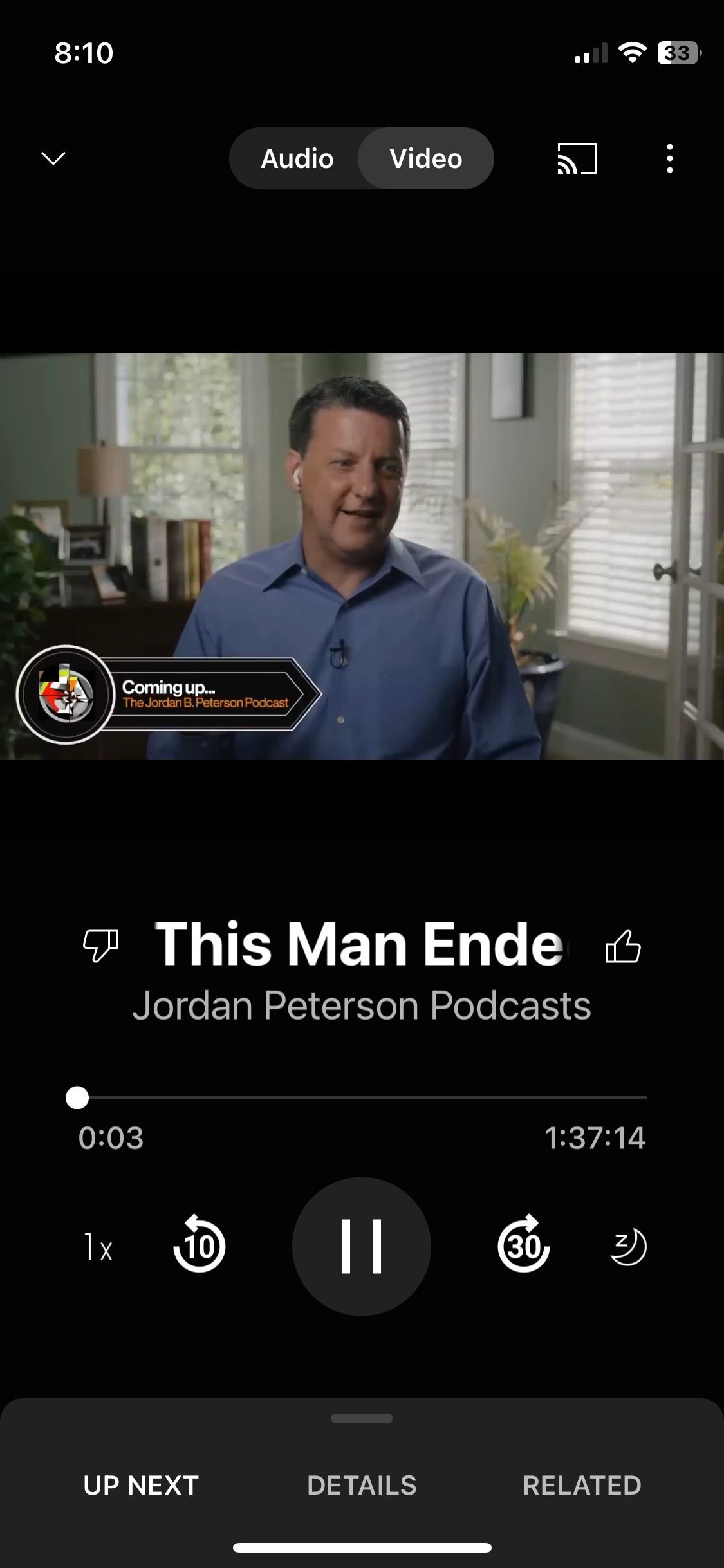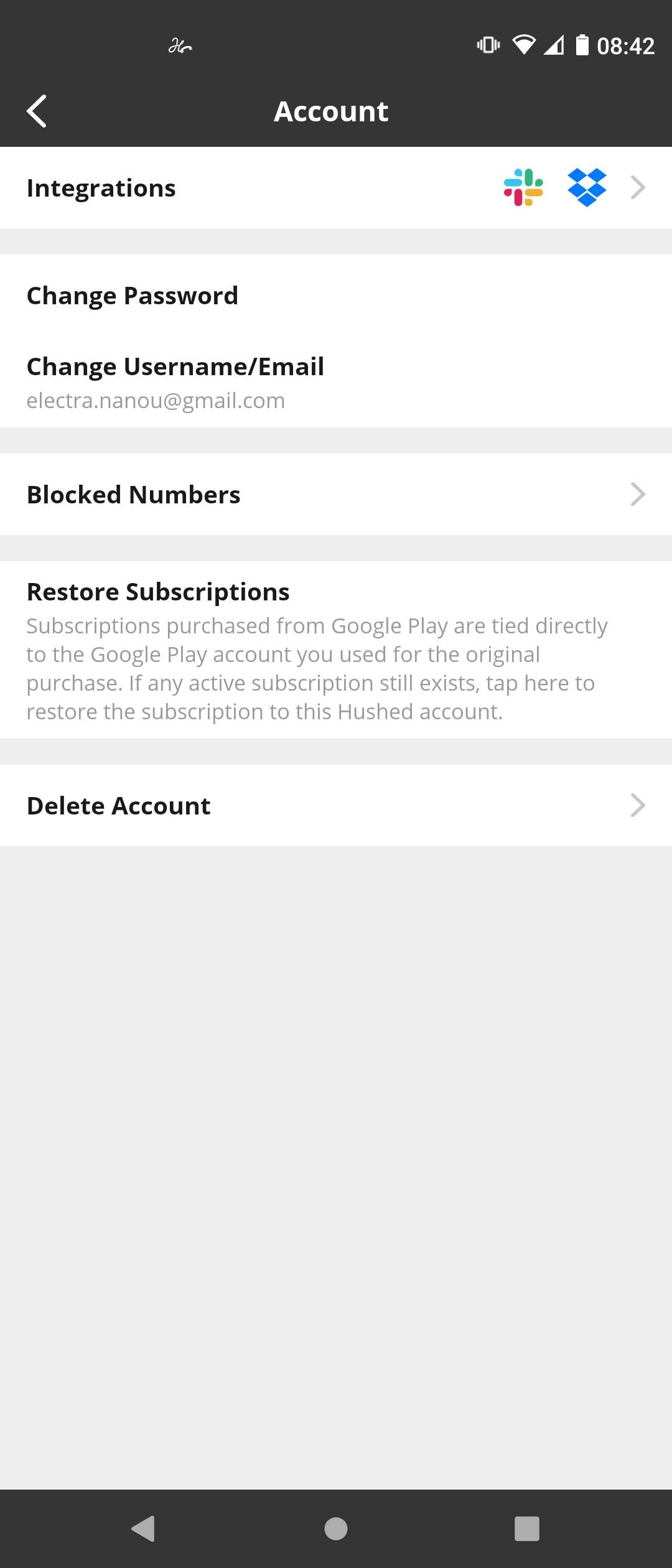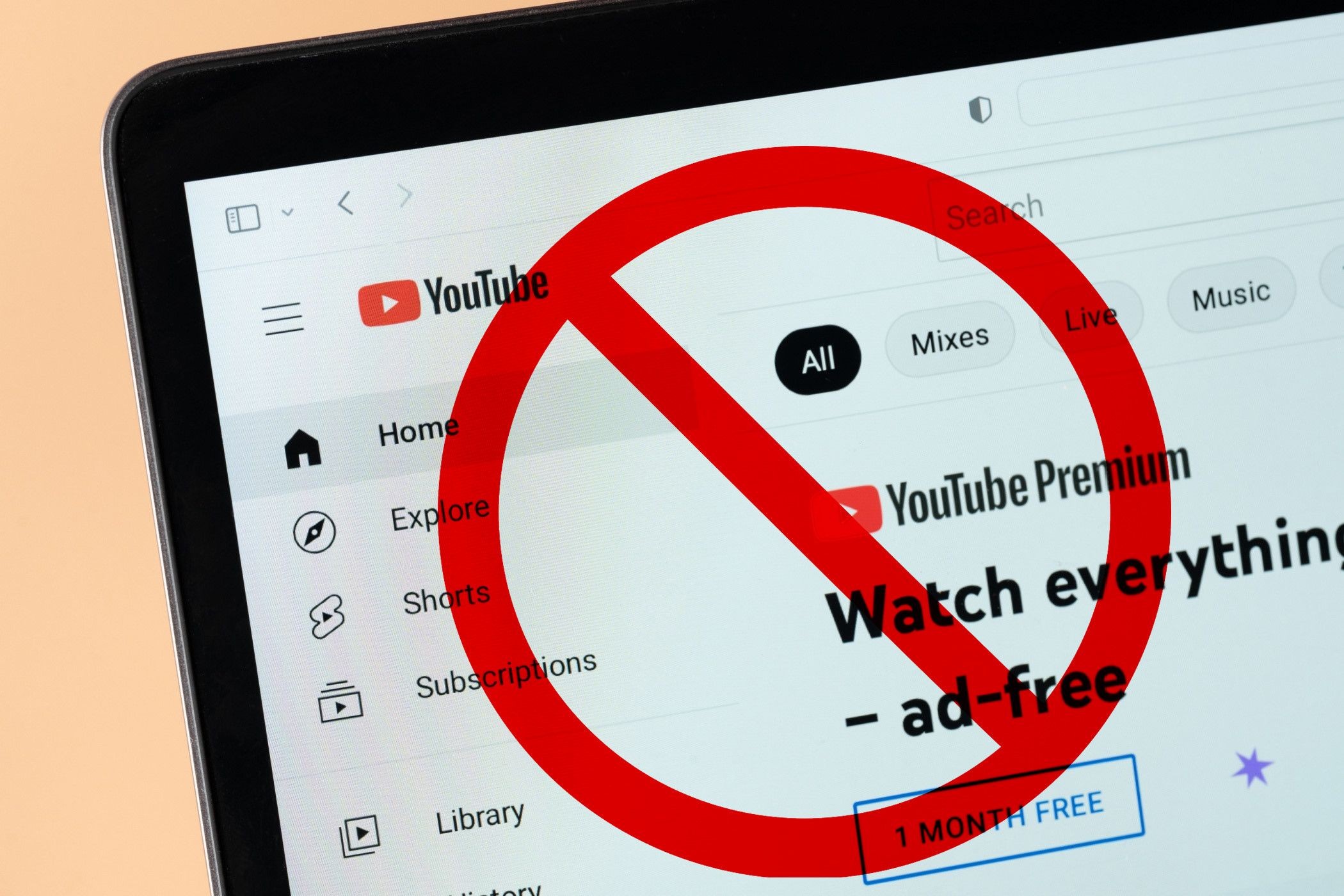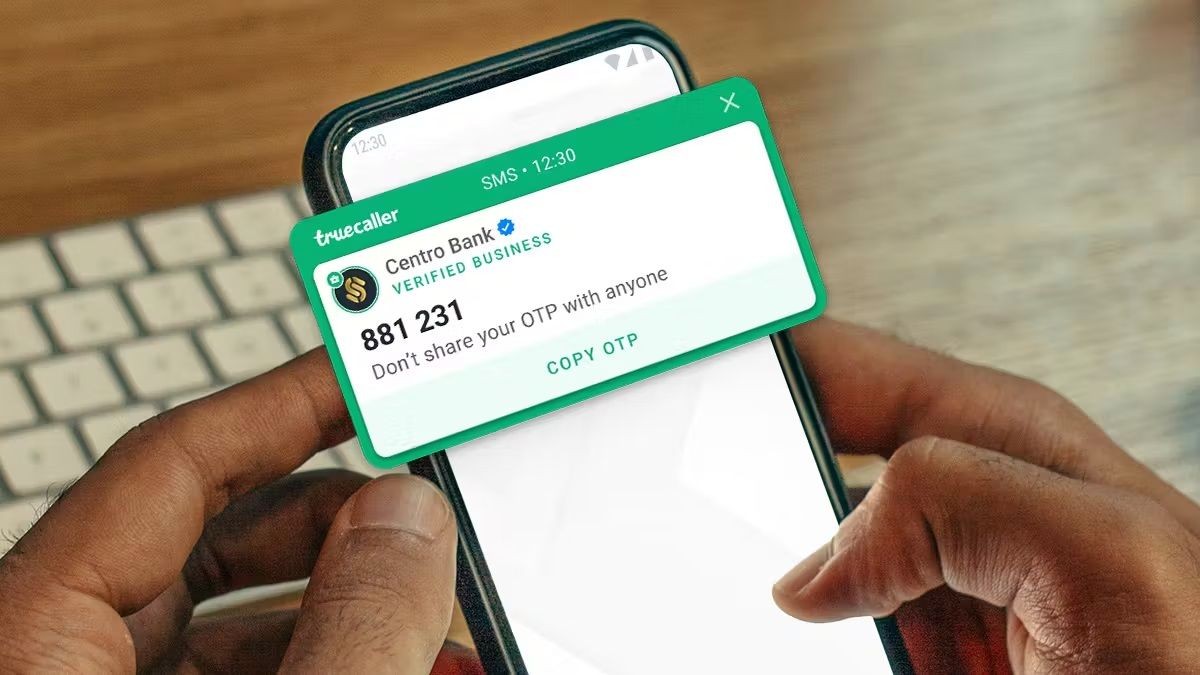Bạn có bao giờ nghĩ đến việc mang các ứng dụng và trò chơi yêu thích của Windows lên thiết bị Android của mình? Với Winlator, bạn hoàn toàn có thể biến điều này thành hiện thực. Winlator là một ứng dụng giả lập PC cho phép bạn chạy các ứng dụng Windows trên thiết bị Android của mình. Trong bài viết này, chúng tôi sẽ hướng dẫn bạn cách thiết lập và sử dụng Winlator để trải nghiệm các ứng dụng Windows ngay trên điện thoại.
Tải và Cài Đặt Winlator
Winlator sử dụng Wine và Box86 để chuyển đổi và chạy các ứng dụng Windows trên Android. Tuy nhiên, ứng dụng này không có sẵn trên Google Play Store, vì vậy bạn cần phải tải và cài đặt tệp APK theo cách thủ công. Dưới đây là các bước chi tiết:
- Vào Cài đặt > Ứng dụng và chọn trình duyệt bạn thường sử dụng. Cuộn xuống, chọn Cài đặt ứng dụng từ nguồn không xác định và bật Cho phép từ nguồn này.
- Truy cập trang GitHub của Winlator và tải xuống phiên bản mới nhất. Bạn có thể nhận được cảnh báo rằng tệp APK có thể gây hại; hãy nhấn Tải xuống dù sao để tiếp tục.
- Sau khi tải xong, bạn sẽ thấy một banner ở đầu màn hình yêu cầu mở ứng dụng. Nhấn Mở, sau đó chọn Cài đặt để xác nhận.
Thiết Lập Winlator trên Android
Khi bạn mở Winlator lần đầu tiên, ứng dụng sẽ tải xuống một số tệp phụ thuộc và tệp bổ sung. Sau khi hoàn tất, bạn có thể cần điều chỉnh một số cài đặt để đảm bảo trải nghiệm mượt mà. Nếu bạn dự định chơi game hoặc chạy các ứng dụng không tương thích tốt với màn hình cảm ứng, chúng tôi khuyên bạn nên kết nối bàn phím và chuột với điện thoại.
Để thiết lập Winlator trên thiết bị Android của bạn, hãy làm theo các bước sau:
- Nhấn vào biểu tượng + (cộng) ở góc trên bên phải để tạo container mới.
- Nếu bạn có thiết bị cũ hoặc thiết bị cấp thấp, hãy giảm độ phân giải bằng cách nhấn Kích thước màn hình và chọn độ phân giải thấp hơn như 800×600.
- Nếu điện thoại của bạn sử dụng GPU Mali (chủ yếu có trong các SoC MediaTek), hãy thay đổi cài đặt Trình điều khiển đồ họa thành VirGL (Universal). Tuy nhiên, nếu điện thoại của bạn sử dụng chip Snapdragon, hãy chọn Turnip (Adreno).
- Cuối cùng, nhấn vào biểu tượng dấu kiểm ở góc dưới bên phải để tạo container.
-
Winlator có miễn phí không?
- Có, Winlator là một ứng dụng mã nguồn mở và hoàn toàn miễn phí để sử dụng.
-
Tôi có thể chạy tất cả các ứng dụng Windows trên Android với Winlator không?
- Không phải tất cả các ứng dụng đều tương thích hoàn toàn, nhưng nhiều ứng dụng và trò chơi Windows có thể chạy tốt trên Winlator.
-
Tôi cần chuẩn bị gì để sử dụng Winlator?
- Bạn cần một thiết bị Android, tệp APK của Winlator, và các tệp ứng dụng Windows bạn muốn chạy.
-
Winlator có hỗ trợ chuột và bàn phím không?
- Có, bạn có thể kết nối chuột và bàn phím với điện thoại để có trải nghiệm tốt hơn khi sử dụng Winlator.
-
Tôi có thể tìm Winlator trên Google Play Store không?
- Không, Winlator không có sẵn trên Google Play Store. Bạn cần phải tải và cài đặt tệp APK từ trang GitHub của nó.
-
Có cách nào để tối ưu hóa hiệu suất của Winlator không?
- Bạn có thể điều chỉnh cài đặt như giảm độ phân giải hoặc chọn trình điều khiển đồ họa phù hợp với thiết bị của mình để tối ưu hóa hiệu suất.
-
Winlator có an toàn để sử dụng không?
- Winlator là một ứng dụng mã nguồn mở và được cộng đồng hỗ trợ, nhưng bạn nên tải tệp APK từ nguồn đáng tin cậy như trang GitHub chính thức để đảm bảo an toàn.
Tạp Chí Mobile luôn cập nhật những thông tin mới nhất về Điện Thoại Android. Hãy theo dõi chúng tôi để không bỏ lỡ bất kỳ tin tức nào!
Chạy Ứng Dụng Windows trên Android
Sau khi thiết lập container, bạn có thể bắt đầu chạy các ứng dụng Windows bằng cách làm theo các bước sau:
-
Đảm bảo rằng tất cả các tệp cần thiết của ứng dụng Windows nằm trong thư mục Tải xuống. Điều này bao gồm tệp thực thi (.exe) và các tệp hỗ trợ khác.
-
Mở lại Winlator, nhấn vào biểu tượng ba chấm bên cạnh container bạn đã tạo trước đó và chọn Chạy.
-
Winlator sẽ khởi chạy một môi trường giống Windows với một màn hình desktop và trình quản lý tệp. Nếu bạn không sử dụng bàn phím và chuột, bạn có thể di chuyển con trỏ bằng cách kéo ngón tay trên màn hình và nhấp đúp bằng cách chạm hai lần vào bất kỳ đâu.
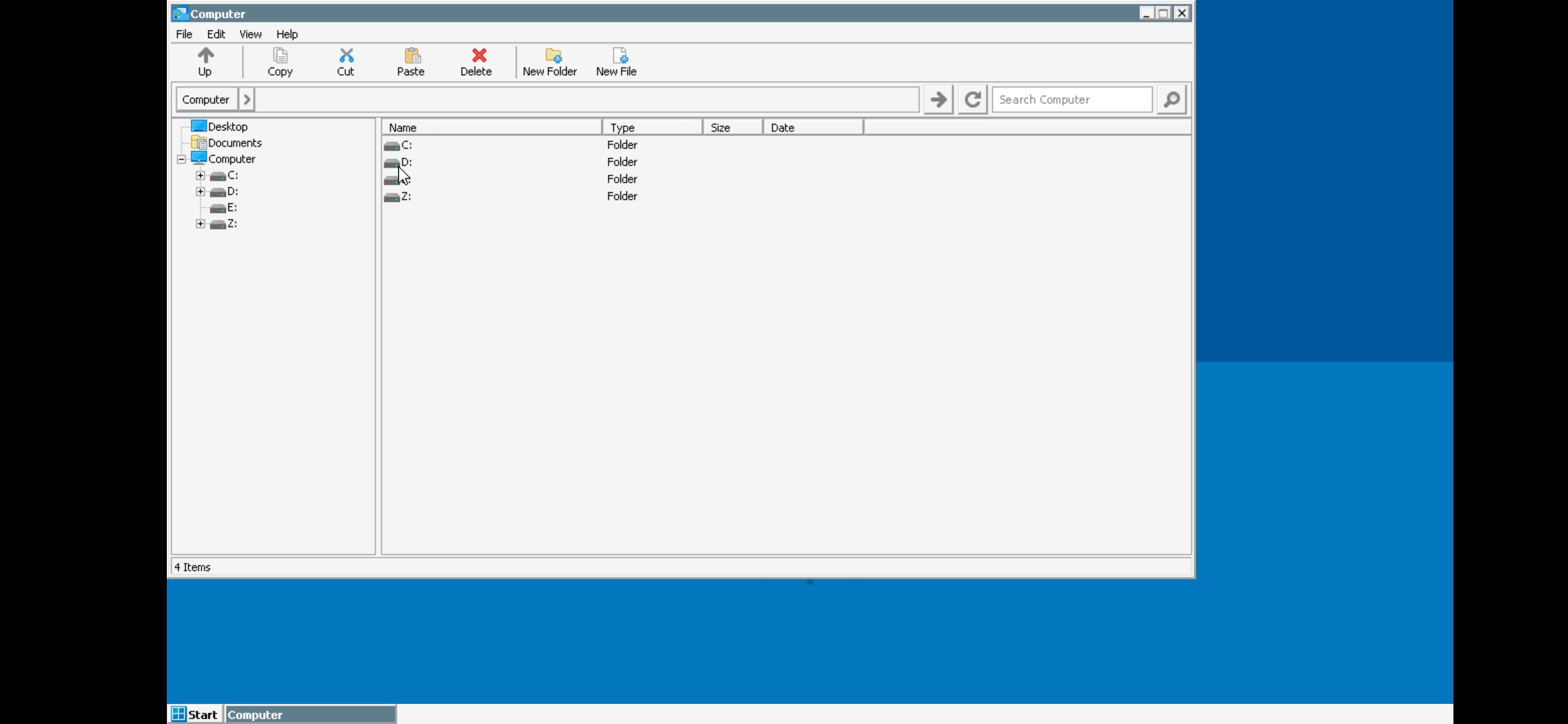 Trình quản lý tệp của Winlator
Trình quản lý tệp của Winlator -
Chuyển đến ổ D: bằng trình quản lý tệp, mở tự động khi khởi động. Tại đây, bạn sẽ thấy tất cả các tệp trong thư mục Tải xuống.
-
Nếu ứng dụng của bạn yêu cầu cài đặt hoặc thiết lập, hãy nhấp đúp vào tệp .exe để bắt đầu quá trình và làm theo hướng dẫn trên màn hình như bạn làm trên máy tính Windows để cài đặt. Sau khi cài đặt, biểu tượng của ứng dụng sẽ xuất hiện trên desktop.
-
Bây giờ, bạn chỉ cần nhấp đúp vào biểu tượng trên desktop để khởi chạy ứng dụng.
Winlator giúp bạn dễ dàng chạy các ứng dụng và trò chơi Windows yêu thích trực tiếp trên thiết bị Android của mình. Tuy nhiên, nếu bạn gặp phải các vấn đề như giật lag và giảm khung hình, hãy tham khảo hướng dẫn của chúng tôi về tăng hiệu suất chơi game trên điện thoại.
Khi Winlator tiếp tục phát triển với các bản cập nhật phần mềm, bạn có thể mong đợi nhiều cải tiến và tối ưu hóa hơn nữa, giúp tăng cường tính tương thích và hiệu suất của các ứng dụng và trò chơi Windows trên điện thoại của bạn.